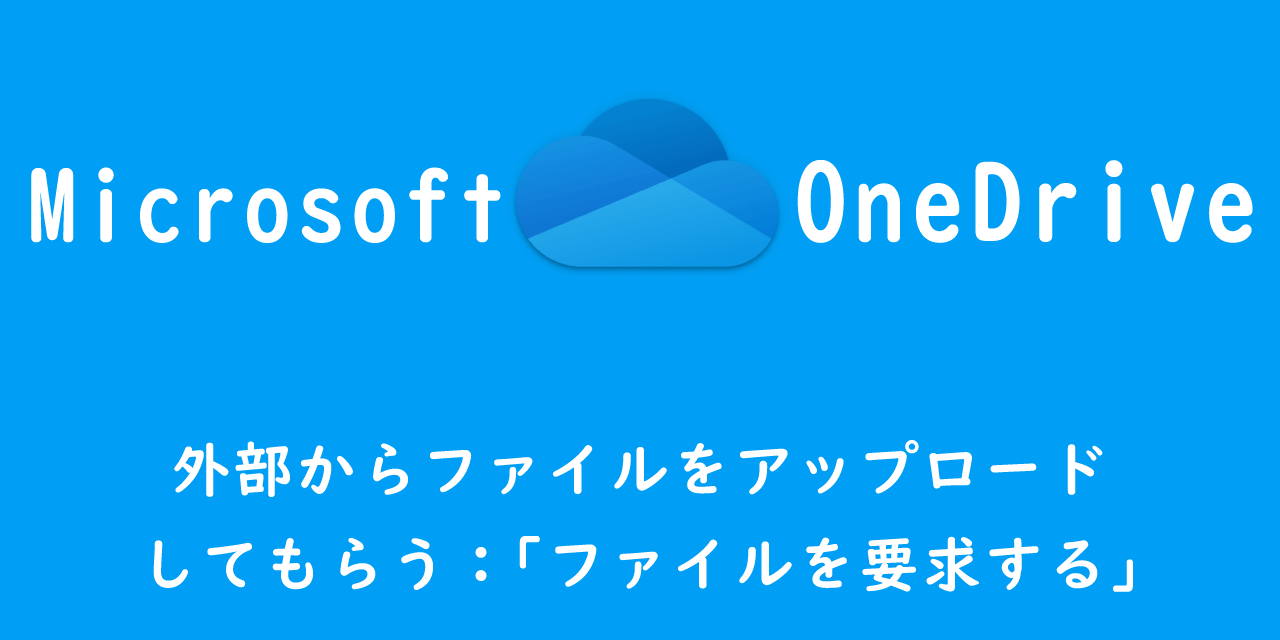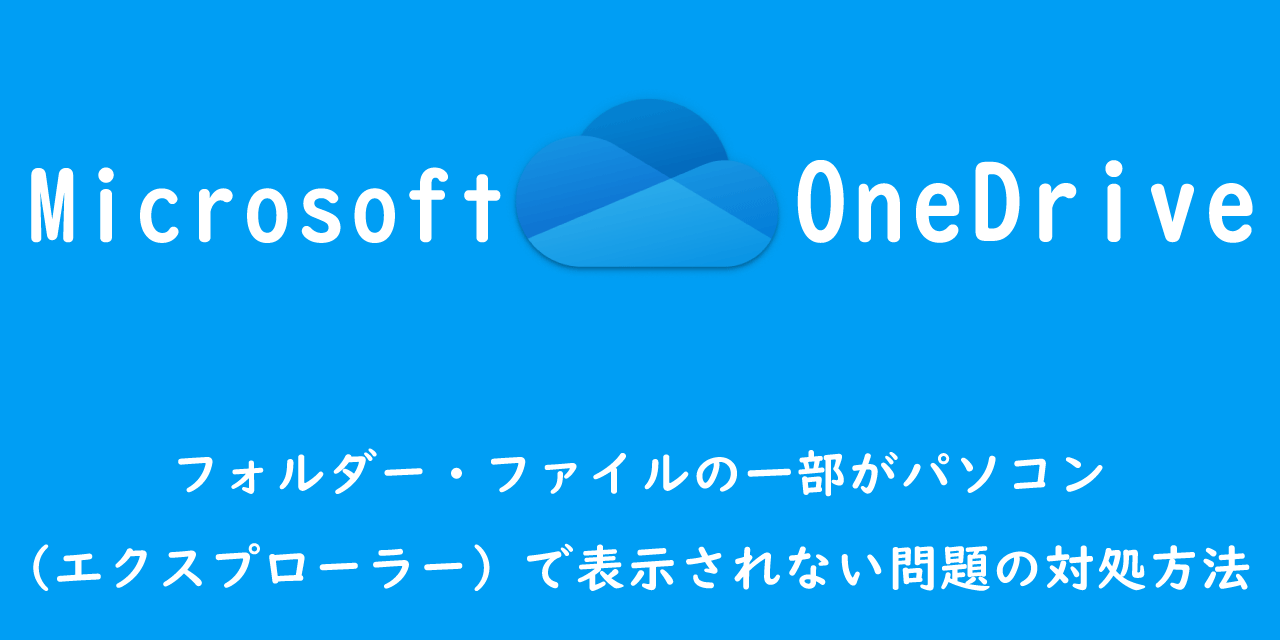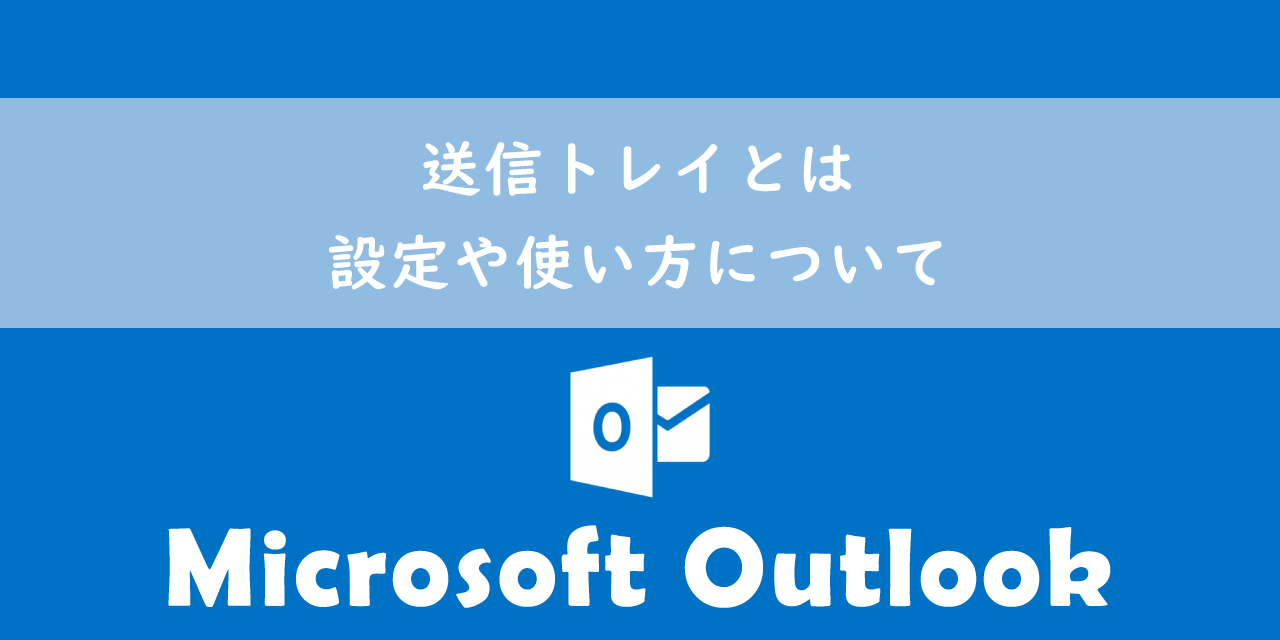【OneDrive】アイコンの意味を一覧でご紹介
 /
/ 
本記事ではMicrosoftのOneDriveにおける、アイコンの意味を一覧で紹介していきます。
OneDriveはMicrosoftが提供しているクラウド上のストレージサービスであり、さまざまな会社に導入・利用されています。
OneDriveではさまざまなアイコンが使われています。たとえば青い雲![]() や回転している青い矢印
や回転している青い矢印 、緑色の丸にチェックが付いたアイコン
、緑色の丸にチェックが付いたアイコン![]() など様々なアイコンがあります。
など様々なアイコンがあります。
これらアイコンはそのファイルやフォルダの状態を表しており、意味を知ることで現在の同期の状況がわかるようになっています。
本記事を通して、OneDriveのアイコンについて理解を深めてください。
ここではMicrosoft 365による最新のOneDriveを使用しています。
Microsoft 365とはMicrosoft社が提供しているOfficeアプリケーション(Outlook、Word、Excel、SharePoint、PowerPointなど)やサービスを利用できるサブスクリプション(月額課金制)のクラウドサービスです
2025.05.28 記事を追記・修正いたしました
OneDrive
OneDriveとは
OneDriveはMicrosoftが提供しているクラウド上のストレージサービスです。OneDriveに保存したファイルは様々なデバイスから閲覧・編集が可能であり、ビジネスで役立つ機能が豊富に備わっています。
またバックアップ先としても大変優秀です。OneDriveにファイルをアップロードしておくことで、パソコンが万が一壊れた場合でもファイルデータがなくなることはありません。
OneDriveの特徴は以下の通りです。
- 大容量のクラウドストレージ(有料のMicrosoft365は1TB)
- いつでも、どこからでもアクセスが可能
- 保存したファイルのバージョン管理
- 社内や社外(外部)の人とのファイル・フォルダ共有
OneDriveについて詳しく知りたい方は以下記事をご参照ください。
大きいサイズのファイルの共有
社外の人とファイルを共有する手段としてメールを利用することが多いですが、メールでは添付して送信できるファイルサイズの上限が決まっています。
大きいサイズのファイルを他者と共有したい場合はOneDriveのファイル共有機能を利用するのがお勧めです。
OneDriveのファイル共有機能については以下記事をご参照ください。
OneDriveのアイコンとは
OneDriveにはファイルやフォルダの状態を表すために様々なアイコンが用意されています。これらのアイコンにより一目で同期状況や保存先、エラーの有無などが確認できます。
OneDrive上のファイルがクラウド上にのみ存在するのか、PCにもダウンロードされているのかをアイコンから判断できます
OneDriveのアイコンは以下2つの場所に表示されます。
- エクスプローラー上でファイル名やフォルダ名の右側
- タスクバー(通知領域)
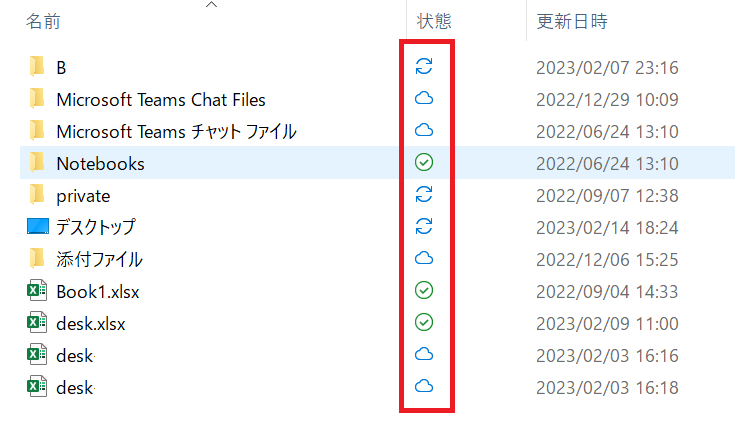
雲のアイコンや、矢印の丸、緑色の丸にチェックマークのアイコンなど様々です。
これらアイコンの意味を理解することで今どういった状況なのか、次にどういった行動をとるべきかがわかり、業務を効率的に進めることができます。
次項よりアイコンの意味を詳しく解説していきます。
OneDrive:アイコンの意味を一覧で紹介
ここではエクスプローラー上のファイル名やフォルダ名の右側に表示されるOneDriveのアイコンについて解説していきます。
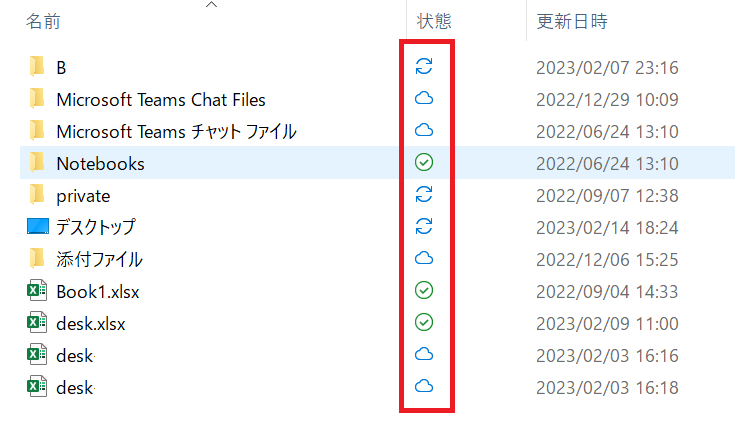
青い雲のアイコン
青い雲のアイコン![]() はそのファイルやフォルダーがオンラインのみで使用可能なことを意味します。つまりインターネットに接続していないと開くことができないということです。
はそのファイルやフォルダーがオンラインのみで使用可能なことを意味します。つまりインターネットに接続していないと開くことができないということです。
パソコンのローカルにあるわけでなく、OneDriveのクラウド上に存在するため、パソコンの容量を占有することはありません。
パソコンの容量を節約したい場合に有効な状態です
この状態のファイルをダブルクリックするとパソコンにダウンロードされて開きます。
青い雲のアイコンの特徴は以下の通りです。
- ファイルやフォルダが保存されている場所はOneDriveのみ
- パソコンに保存されていないためディスク容量は減らない
- オフラインでは開けない
- ダブルクリックするとパソコンにダウンロードされて開かれる
OneDrive上のファイルやフォルダを青い雲のステータスに変更したい場合は対象のファイルを右クリックし、表示されたメニューから「空き容量を増やす」を選択します。
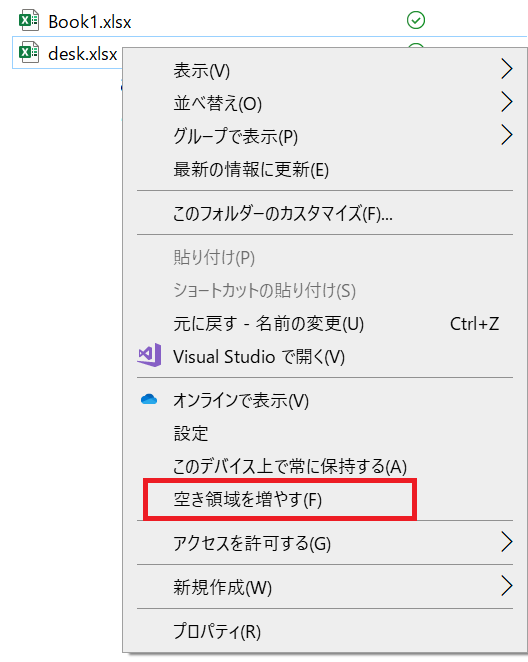
エクスプローラー上でこの状態のファイルを削除すると、パソコン上のごみ箱には移動しません。OneDrive上のごみ箱に移動しているので復元する際は注意してください
青い矢印の丸
青い矢印の丸アイコン は、現在OneDriveのクラウドと同期中であることを意味します。
は、現在OneDriveのクラウドと同期中であることを意味します。
アイコンが青い矢印の丸になるのは以下の操作を行ったときです。
- 新しいファイルをOneDrive上に追加したとき
- OneDrive上のファイルを更新したとき
- 共有しているファイルをユーザーが更新したとき
OneDriveとの同期が完了すると別のアイコン(青い雲のアイコン![]() や緑色の丸に緑のチェックマーク
や緑色の丸に緑のチェックマーク![]() )に変化します。
)に変化します。
赤い丸に白いバツ
赤い丸に白いバツのアイコン![]() はOneDriveと同期ができていないこと(同期エラー)を意味します。
はOneDriveと同期ができていないこと(同期エラー)を意味します。
OneDriveと同期ができない何かしらのエラーが発生しています。タスクバーにあるOneDriveのアイコンをクリックして、表示された画面からエラー内容を確認してください。
OneDriveが同期しない問題
パソコンのOneDriveが同期せず、最新の状態にならない問題が発生することがあります。
例えばWebブラウザでOneDriveにアップロードしたファイルがパソコン側からは見えないといったことがあります。
パソコン上のOneDriveで同期しない問題の対処方法については以下記事をご参照ください。
緑色の丸に緑のチェックマーク
緑色の丸に緑のチェックマークのアイコン![]() は、OneDriveだけでなくパソコン内にも保存されていることを意味します。つまりインターネットに接続されていない状態(オフライン)でも利用可能であるということです。
は、OneDriveだけでなくパソコン内にも保存されていることを意味します。つまりインターネットに接続されていない状態(オフライン)でも利用可能であるということです。
青い雲のアイコン![]() のファイルを開くと自動的にパソコン内に保存され、そのファイルは本アイコン
のファイルを開くと自動的にパソコン内に保存され、そのファイルは本アイコン![]() に変更されます。
に変更されます。
一度開いたことでローカルにキャッシュされている状態ですが、自動でローカルから削除されることがあります。
パソコン内に保存されてしまうとパソコンの空き容量が減ってしまいます。パソコンへの保存をやめたい場合は、対象のファイルを右クリックし、「空き容量を増やす」を選択してください。
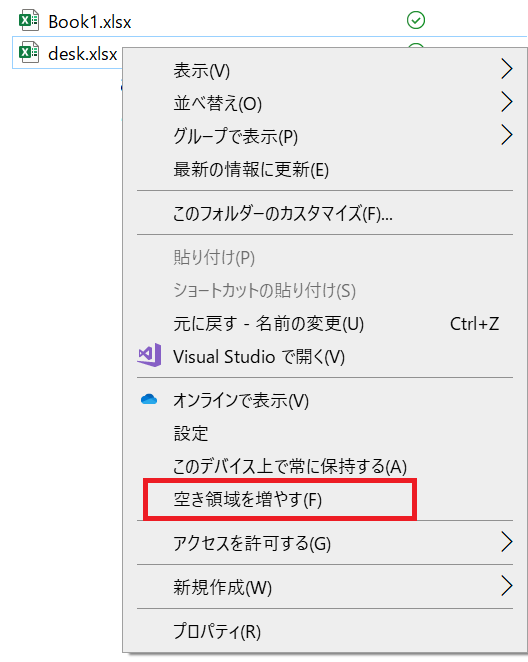
緑色の丸に白のチェックマーク
緑色の丸に白のチェックマークのアイコン は、OneDriveだけでなくパソコン内にも保存されていることを意味します。緑色の丸に緑のチェックマーク
は、OneDriveだけでなくパソコン内にも保存されていることを意味します。緑色の丸に緑のチェックマーク![]() と同様にオフラインでも利用可能です。
と同様にオフラインでも利用可能です。
ファイルまたはフォルダを右クリックして表示されるメニューから、「このデバイス上で常に保持する」を選択すると本アイコンに変更されます。
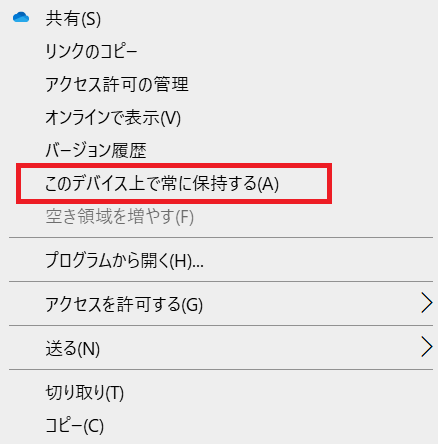
上記の操作でユーザーが明示的にローカルへ保持させることで本アイコンへ切り替わります。
緑色の丸に緑のチェックマーク![]() ではローカルから自動的に削除される可能性がありますが、緑色の丸に白のチェックマーク
ではローカルから自動的に削除される可能性がありますが、緑色の丸に白のチェックマーク では削除されることなく常にローカルに保持されます。
では削除されることなく常にローカルに保持されます。
OneDrive上のファイルをこの状態にする場面としては次のようなファイルが考えられます。
- オフライン時でも開く頻度が多いファイル
- 使用頻度が高いテンプレートファイル
- ネット環境が安定していない場所でも開きたいファイル
- お客様へのプレゼン用のパワーポイントなどすぐに開く必要があるサイズの大きいファイル
上記のようなファイルは常にローカルに保持されるようにしておく(緑色の丸に白のチェックマーク )ことがお勧めです。
)ことがお勧めです。
人のアイコン
人のアイコン は、ファイルまたはフォルダーを他のユーザーと共有していることを意味します。
は、ファイルまたはフォルダーを他のユーザーと共有していることを意味します。
共有が必要なくなったら、すぐに共有は解除するようにしましょう。
タスクバーのアイコン一覧
Windowsのタスクバー(通知領域)に表示されるOneDriveのアイコンはOneDriveの現在の状態を表します。
ここではタスクバーに表示される主要なアイコンについて詳しく解説していきます。
もしタスクバーにOneDriveのアイコンが表示されていなければ、以下記事で紹介している対処方法を試してみてください。
青い雲のアイコン
青い雲のアイコンはビジネスで利用されるMicrosoft 365のアカウントに紐づくOneDrive for Businessが正常に稼働していることを意味します。
OneDriveの同期に問題ないことを表しているのでなにもする必要はないです。
白い雲のアイコン
白い雲のアイコンは個人用のOneDriveが正常であり同期に問題がないことを意味しています。
一つのパソコンでビジネス用のOneDrive for Businessと個人用のOneDriveを混在して使うことができます。
雲の中に青い回転矢印
雲の中に青い回転矢印があるアイコンは現在同期中であることを意味します。
このアイコンが表示されている場合、ローカルとクラウドの間でファイルのアップロードやダウンロードがされている状態です。
雲の中に赤いバツ
雲の中に赤いバツがあるアイコンはOneDriveで同期エラーが発生していることを意味します。
アイコンをクリックしてエラーの内容を確認し、エラーの対応をしてください。
まとめ
本記事「【OneDrive】アイコンの意味を一覧でご紹介」はいかがでしたか。
ここでは以下の項目について解説してきました。
- OneDriveについて
- エクスプローラで表示されるOneDriveのアイコンについて
- タスクバーで表示されるOneDriveのアイコンについて
OneDriveのアイコンの意味をしっかりと理解して、OneDriveを使いこなせるようになってください。
OneDriveには仕事に役立つさまざまな機能が豊富に備わっています。ぜひ以下記事から仕事に役立つ機能を見つけて、利用してみてください。





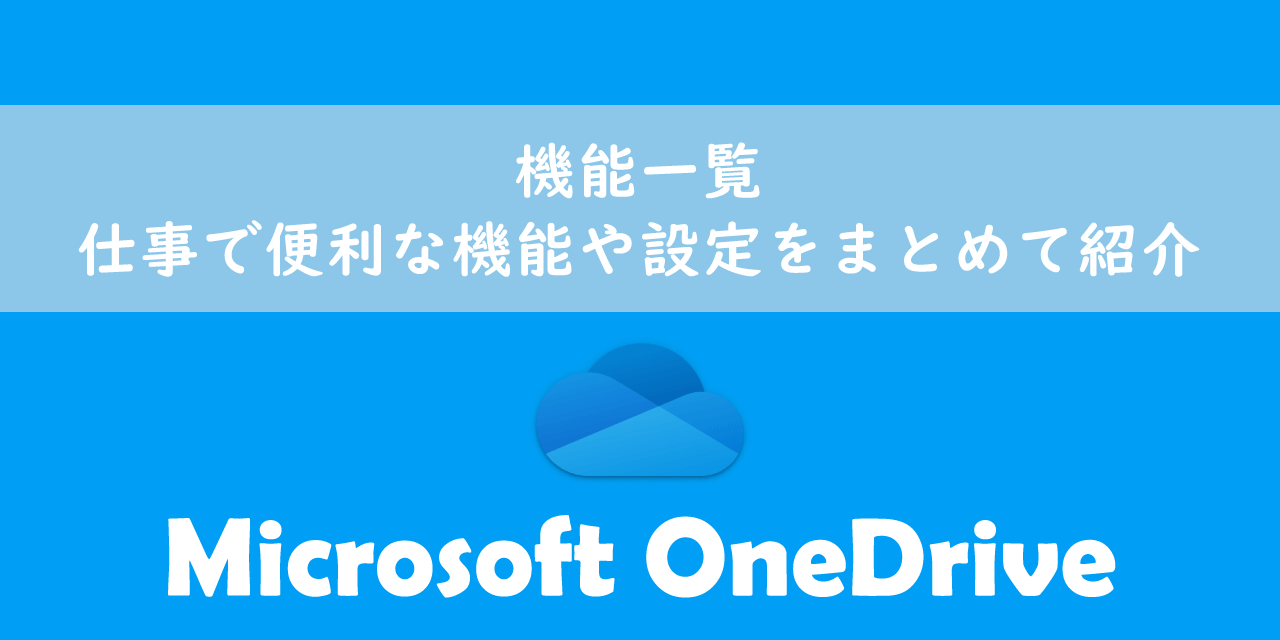
 関連記事
関連記事